¿Quieres cambiar el volumen rápidamente? Puede cambiar o controlar el volumen con la rueda de desplazamiento del mouse. Así es como se hace.
Cambiar el volumen en Windows es bastante sencillo. Todo lo que tiene que hacer es hacer clic en el ícono Volumen en la barra de tareas y mover el control deslizante hacia la izquierda o hacia la derecha para aumentar o disminuir el volumen.
Aunque la forma predeterminada es fácil, ¿no sería bueno controlar el volumen? volumen en Windows usando la rueda del mouse? Por ejemplo, mientras ve un video de YouTube, en lugar de usar el control deslizante de volumen en el reproductor o en la barra de tareas, simplemente puede desplazar la rueda del mouse para cambiar el volumen. Como puedes adivinar, es mucho más fácil e intuitivo.
Lo bueno es que es bastante fácil configurar Windows para cambiar el volumen en el movimiento de la rueda del ratón. Entonces, sin más preámbulos, permítame mostrarle cómo controlar el volumen de Windows con la rueda de la pantalla del mouse.
Cómo controlar el volumen con la rueda de desplazamiento del mouse
Windows no tiene opción para hacer lo que buscamos hacer. Lo bueno es que podemos utilizar un software gratuito llamado Volumouse para controlar el volumen con la rueda del ratón en Windows. Déjame mostrarte cómo.
Obtén Volumouse del sitio web oficial.Extrae el archivo zip a una carpeta.Abre la carpeta extraída.Haz doble clic en el archivo EXE.Selecciona tu dispositivo de salida de sonido del menú desplegable”Dispositivo mezclador”. Elija un modificador del primer menú desplegable”Usar el cuándo cuándo”. Seleccione la casilla de verificación”Cargar volumen al inicio”. Presione el botón”Aceptar”. A partir de ahora, presione el modificador y mueva la rueda del mouse para controlar el volumen. Con eso, ha configurado el control de volumen de la rueda del mouse.
Vínculo de descarga de volumen: https://www. nirsoft.net/utils/volumouse.html
Pasos con más detalles:
Primero, vaya al sitio web para desarrolladores de Volumouse y descargue el archivo zip. Después de la descarga, descomprima el archivo en una carpeta. Abra la carpeta extraída y haga doble clic en el programa Volumouse exe.
Después de abrir la aplicación, lo primero que debe hacer es seleccionar el dispositivo de salida. Por lo tanto, elija el dispositivo de salida de sonido del menú desplegable”Dispositivo mezclador”.
A continuación, elija una tecla modificadora para usar con la rueda del mouse. De esa manera, no cambiará inadvertidamente el volumen del sistema cuando desplazarse por una carpeta o página web. Por lo tanto, elija un modificador del primer menú desplegable”Usar la rueda cuando”. Seleccioné”La tecla Alt está presionada”.
Puede establecer muchas reglas para la misma acción si es necesario. Seleccione otro modificador de otra opción de selección”Usar la rueda cuando”. Por ejemplo, elegí la opción”El botón derecho del mouse está presionado”en el segundo menú desplegable.
A continuación, seleccione la casilla de verificación”Cargar Volumouse al inicio”. De esa manera, la aplicación se inicia con Windows y no se pierde la funcionalidad.
Finalmente, presione el botón”Aceptar”para guardar sus cambios.
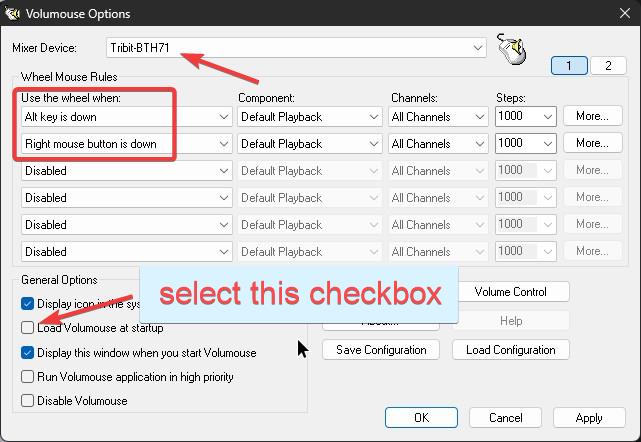
A partir de ahora, presione la tecla modificadora y desplace la rueda del mouse para cambiar el volumen. Por ejemplo, puedo mantener presionada la tecla Alt o el botón derecho del mouse y desplazar la rueda del mouse para controlar el volumen de Windows.
Personalizaciones opcionales
Volumouse es fácil de configurar y usar. Sin embargo, la aplicación ofrece una gran cantidad de opciones de personalización que le permiten hacer que se comporte exactamente como usted desea. Puede, por ejemplo, cree una combinación que solo funcione en un programa, haga una combinación de teclas personalizada, ajuste el balance izquierdo/derecho, cambie la apariencia del control deslizante de volumen y más.
Si hay una modificación, recomendaría, es cómo el indicador de volumen un Aparece en la pantalla cuando cambia el volumen. Para hacerlo, inicie Volumouse y haga clic en el botón”Más”junto a la regla del ratón con rueda de su elección.
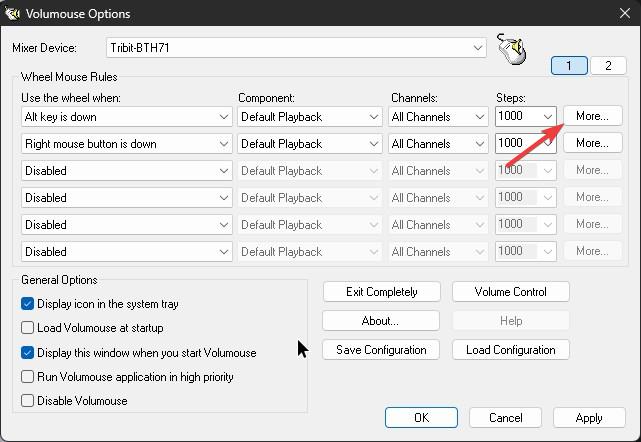
A continuación, en la sección”Opciones de indicador”, seleccione”Barra de seguimiento vertical”o”Barra de seguimiento horizontal”en la opción desplegable”Tipo”. Para guardar los cambios, haga clic en el botón”Aceptar”.
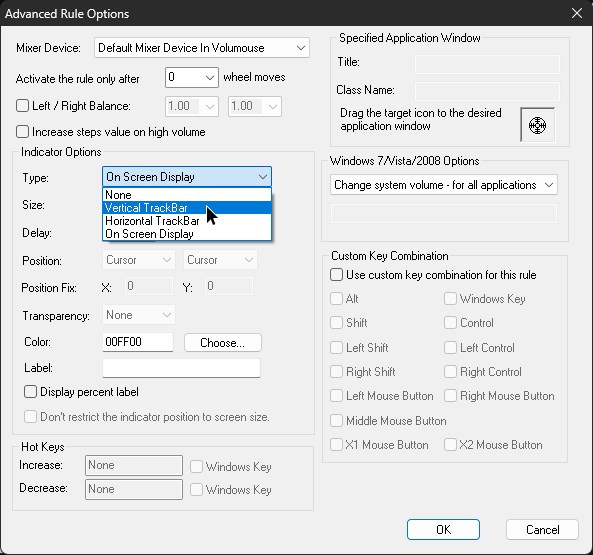
—
Eso es todo. Es así de simple controlar el volumen con la rueda de desplazamiento del mouse.
Espero que esta sencilla y fácil guía práctica de Windows te haya ayudado.
Si estás atascado o necesitas ayuda, envía un correo electrónico e intentaré ayudarte en lo posible.